مرحله 1: جعبه تلویزیون خود را وصل کنید
اگر از جعبه تنظیمات استفاده نمی کنید ، از دو مرحله اول صرف نظر کنید ، اما روتر را مستقیماً از طریق جک به تلویزیون وصل کنید. با این حال ، اکنون شما اغلب مجبور به استفاده از گیرنده هستید ، زیرا عملکرد آن بسیار بیشتر از تلویزیون هوشمند استاندارد است ، به همین دلیل ، ما پیشنهاد می کنیم در اتصال این دستگاه متوقف شویم. برای این کار ، از یک تقسیم کننده اختصاصی با سه کابل مختلف HDMI یا DVI استفاده کنید. اتصال سیمها هیچ مشکلی نیست و نمودار زیر را مشاهده می کنید.
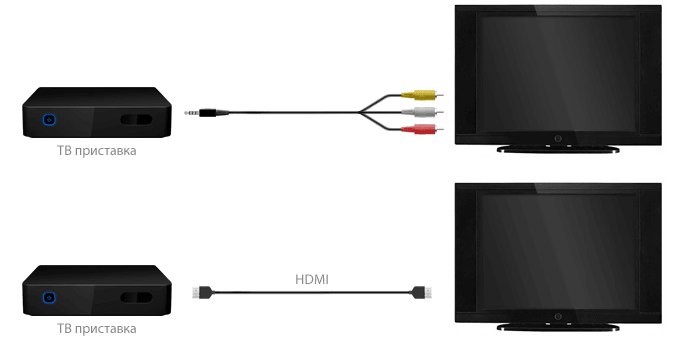
مرحله 2: جعبه تلویزیون خود را تنظیم کنید
مرحله بعدی پیکربندی جعبه تنظیمات است ، زیرا تقریباً همه آنها با استفاده از IPTV با پارامترهای استاندارد به طور معمول کار نمی کنند. علاوه بر این ، ممکن است محدودیت هایی در تعداد فریم در ثانیه هنگام پخش فیلم و تأخیرهای متناوب وجود داشته باشد. می توانید پارامترهای صحیح را مانند این تنظیم کنید:
- با کلیک کردن روی دکمه ویژه مسئول رفتن به تنظیمات سیستم ، از راه دور استفاده کنید. در آنجا مورد را انتخاب کنید "تنظیمات شبکه".
- IPTV اغلب با استفاده از کابل از طریق LAN متصل می شود ، بنابراین مورد را مشخص کنید "سیمی (اترنت)".
- انتخاب پارامترهای اتصال نیز به پروتکل ارائه شده توسط ارائه دهنده بستگی دارد. در بیشتر موارد ، انتخاب مورد کافی است "خودکار"زیرا سرور DHCP به طور پیش فرض فعال و پیکربندی شده است ، اما گاهی اوقات پارامترهای IP باید به صورت دستی تنظیم شوند. اگر در این مورد سالی دارید ، لطفاً مستقیماً با پشتیبانی فنی ISP خود تماس بگیرید.
- همه تغییرات را تأیید کنید ، به منوی اصلی برگردید و به آن بروید "وضعیت شبکه"... در اینجا ، مطمئن شوید که IPTV با تنظیمات جدید کار می کند. در هر زمان به این منو برگردید تا وضعیت شبکه فعلی را کنترل کنید. ممکن است در حال حاضر متصل نباشید زیرا روتر هنوز پیکربندی نشده است ، اما برای ترک این منو خیلی زود است.
- باز کردن بخش مهم است "تنظیم ویدیو" برای کنترل یک سیگنال دیجیتال
- در آنجا ، گزینه را غیرفعال کنید DVI را مجبور کنیدمحدودیتهایی را که در بالا در مورد آنها صحبت کردیم برطرف کند.
- جعبه تنظیمات را برای راه اندازی مجدد ارسال کنید و سپس به مرحله بعدی پیکربندی IPTV بروید.
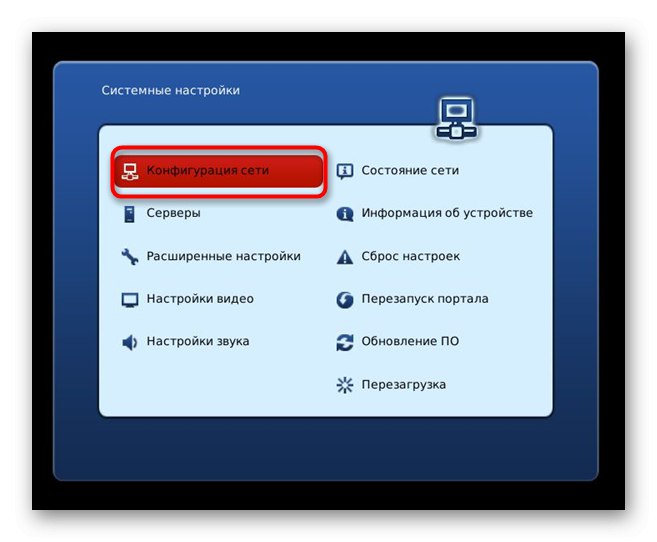
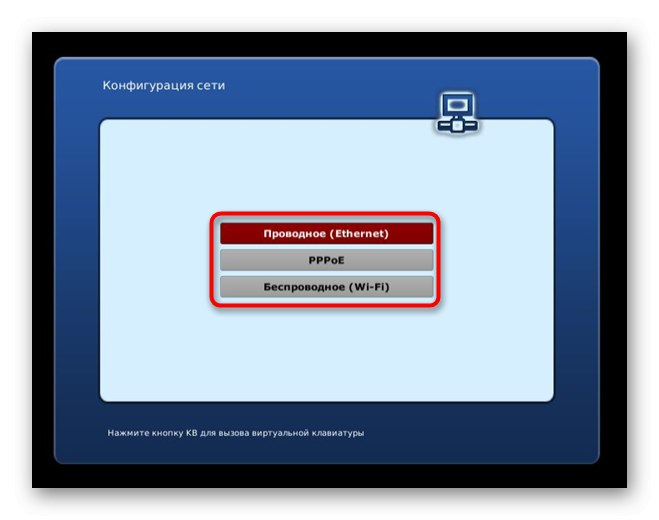
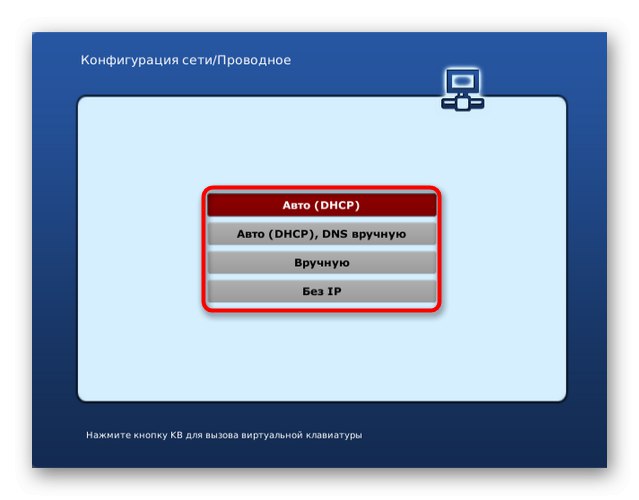
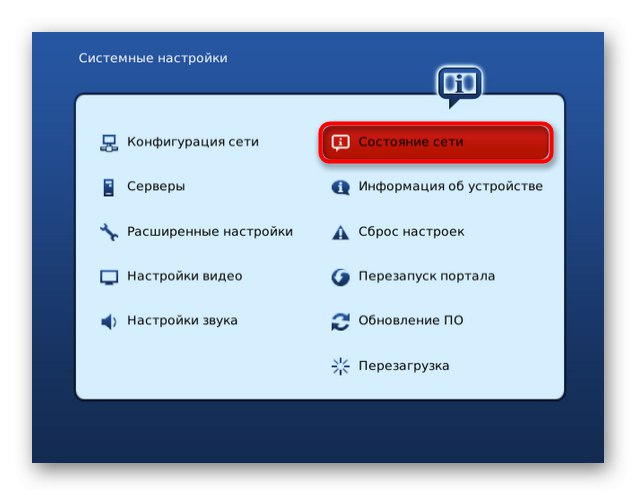
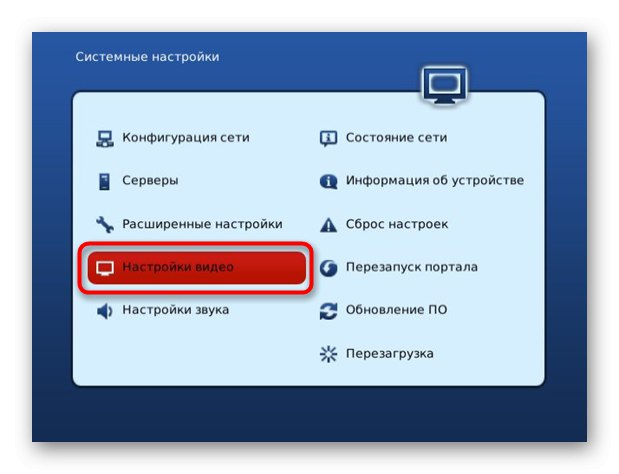
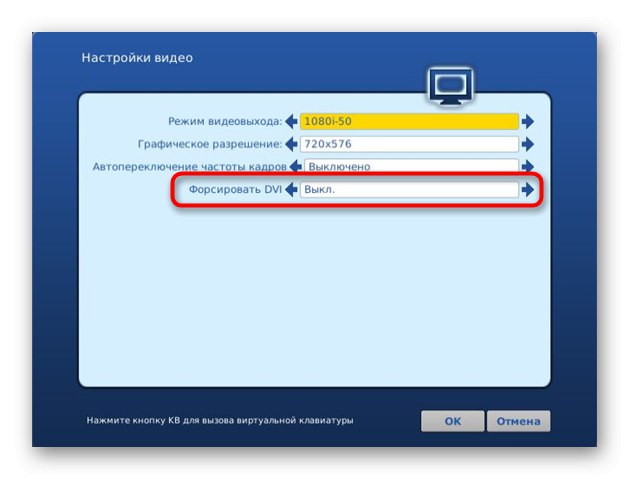
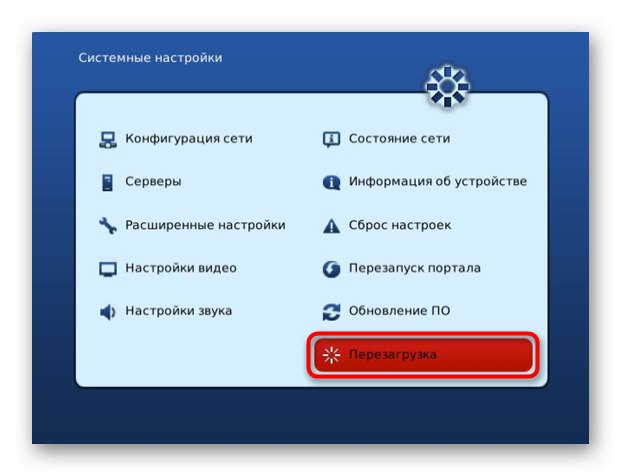
البته ممکن است رابط کاربری برخی از پیشوندها و همچنین نام های منو با مواردی که شما اخیراً مشاهده کردید متفاوت باشد ، اما روش نصب از این مورد تغییر نمی کند. شما باید همان تنظیمات را پیدا کرده و مقادیر مناسب را تعیین کنید.
مرحله 3: پیکربندی روتر
به طور پیش فرض ، IPTV در بسیاری از مدل های روتر فعال است ، اما نه همیشه. بعلاوه ، بعضی اوقات مقادیر خاصی به طور نادرست تنظیم شده است که در اتصال عادی اختلال ایجاد می کند. ابتدا باید روتر را از طریق کابل LAN به یک جعبه تنظیم یا تلویزیون متصل کنید و سپس برای پیکربندی روتر از رایانه استفاده کنید. اولین کار ورود به رابط وب است و دستورالعمل نحوه تکمیل آن را در مقاله جداگانه ای در وب سایت ما در پیوند زیر پیدا خواهید کرد.
جزئیات بیشتر: به رابط وب روترها وارد شوید
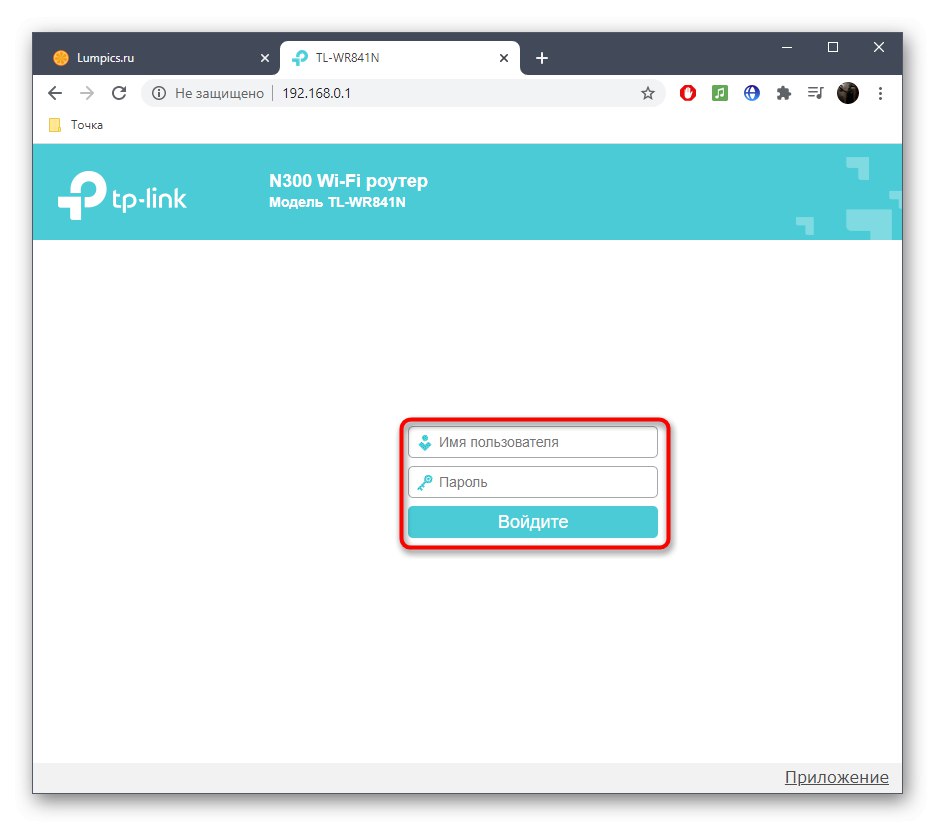
ابتدا ، بیایید به رابط وب آشنا برویم ، که فقط شامل پارامترهای اساسی است و توسعه دهندگان به شما اجازه نمی دهند توابع پیشرفته را برای اتصال IPTV به صورت دستی تنظیم کنید. این روش مخصوصاً برای دارندگان روترهای TP-Link مناسب است.
- پس از ورود موفقیت آمیز به Keenetic از طریق منوی سمت چپ ، به بخش بروید "شبکه".
- دسته ای را در آن انتخاب کنید "IPTV".
- در اینجا ، مطمئن شوید که حالت خودکار فناوری فعال است ، آخرین نسخه آن نصب شده و IGMP Proxy فعال است ، درصورت نیاز به ارائه دهنده خدمات اینترنت.
- پس از انجام همه تغییرات ، فراموش نکنید که کلیک کنید "صرفه جویی" و روتر را برای راه اندازی مجدد ارسال کنید ، و می توانید شبکه ها را بررسی کنید.
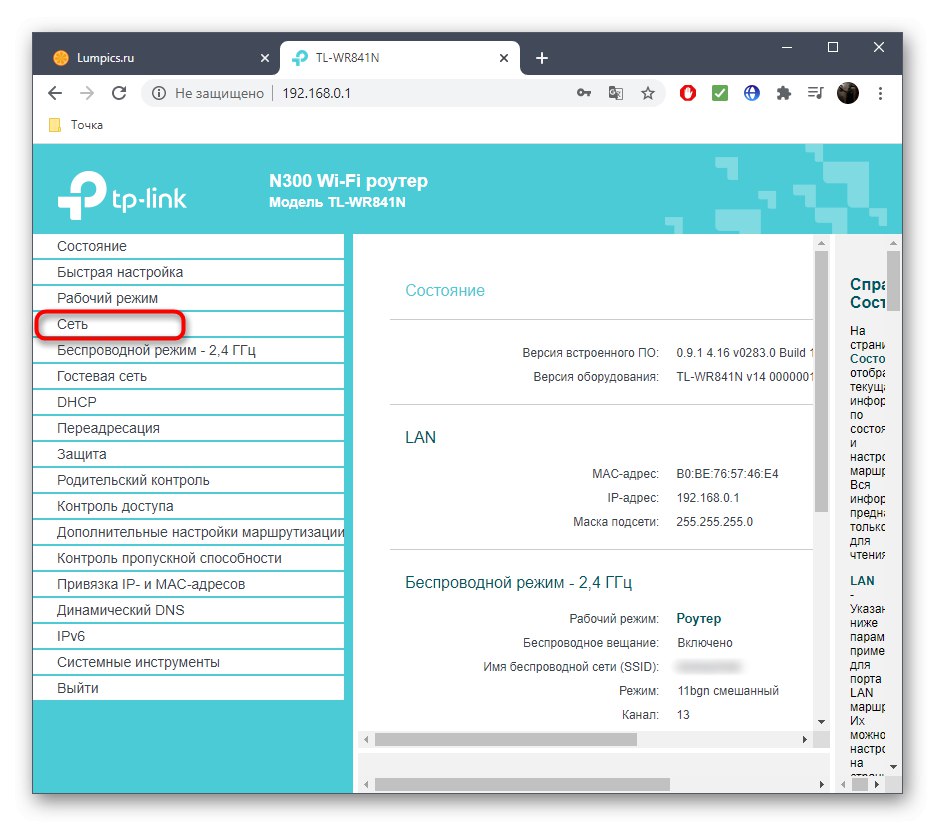
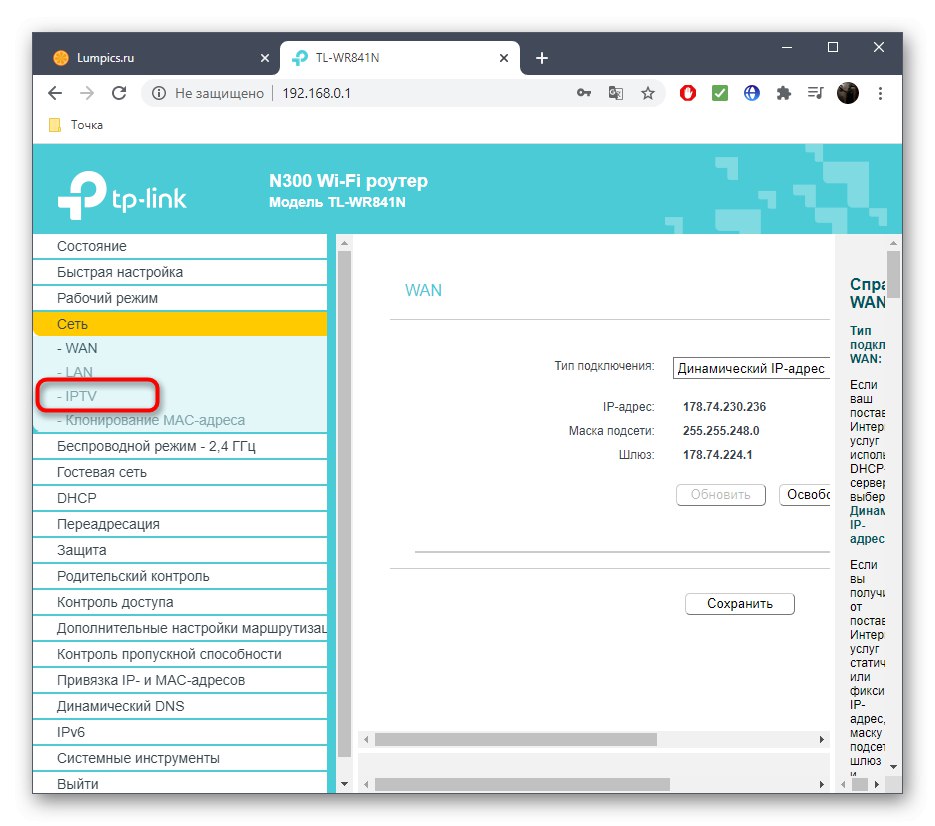
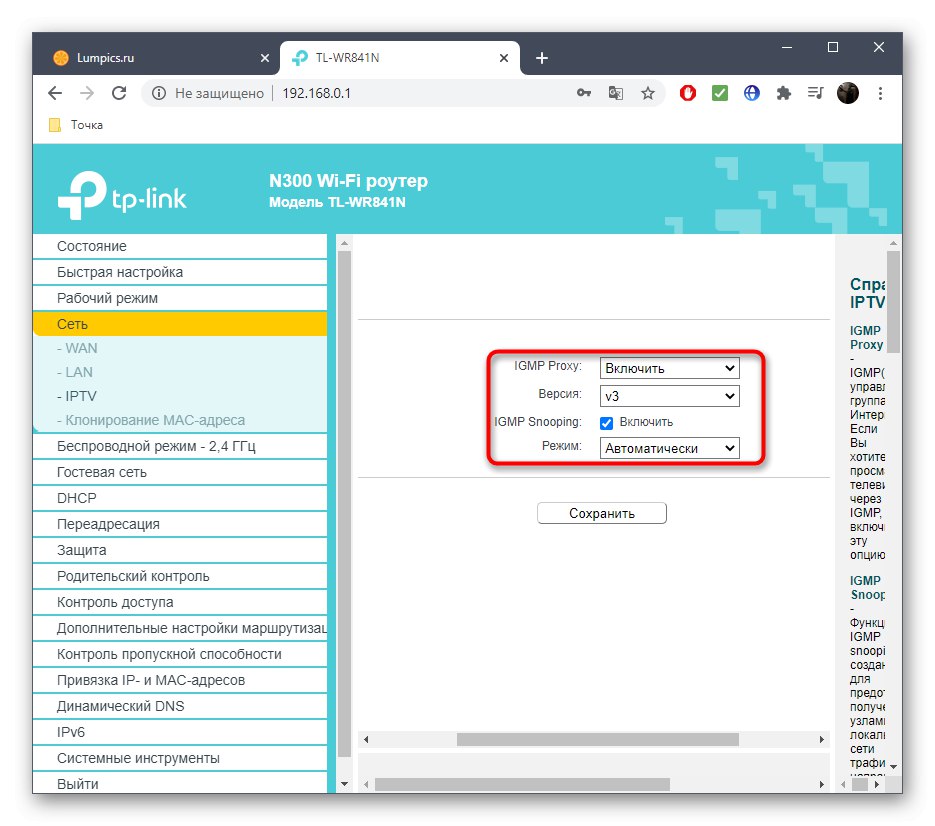

در مورد سایر رابط های وب ، که تنظیمات IPTV در همان سطح اجرا شود ، اصل عمل تغییر نمی کند.این فناوری همچنین می تواند هنگام شروع جادوگر پیکربندی فعال شود ، که به شما امکان می دهد پارامترهای اساسی روتر را تنظیم کنید. با این حال ، در برخی از مدل های دستگاه ، این روش کمی متفاوت انجام می شود: کاربر همچنین باید رابطی را که برای IPTV استفاده می شود انتخاب کند. بیایید این گزینه را در مثال روترهای ASUS در نظر بگیریم.
- در میان بلوک های سمت چپ ، پیدا کنید "تنظیمات اضافی" و دسته را باز کنید "شبکه محلی".
- به برگه بروید "IPTV".
- در صورت لزوم ، نمایه ارائه دهنده را مشخص کنید ، اما تقریباً در همه موارد لازم است پارامتر را در حالت بگذارید "غایب".
- اگر ارائه دهنده پارامترهای خاصی را ارائه می دهد ، را انتخاب کنید پیکربندی دستی و مقدار توصیه شده را برای هر پارامتر وارد کنید.
- حتما لیست را باز کنید "انتخاب پورت IPTV STB" و مشخص کنید که از طریق کدام پورت تلویزیون را از طریق LAN متصل کرده اید. هر درگاه روتر امضا شده است ، بنابراین اگر در انتخاب ضرر کردید می توانید به این برچسب ها نگاه کنید.
- در صورت لزوم ، مسیرهای DHCP را تغییر داده و پروکسی ها را پیکربندی کنید ، اما کاربران تازه کار نباید این پارامترها را تغییر دهند.
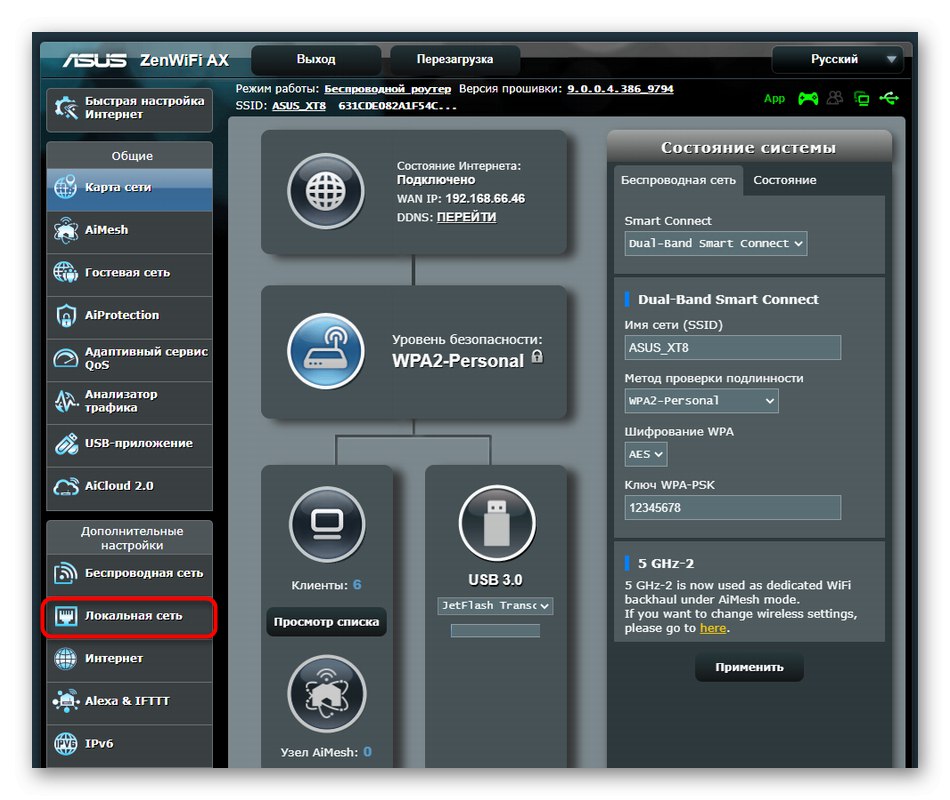
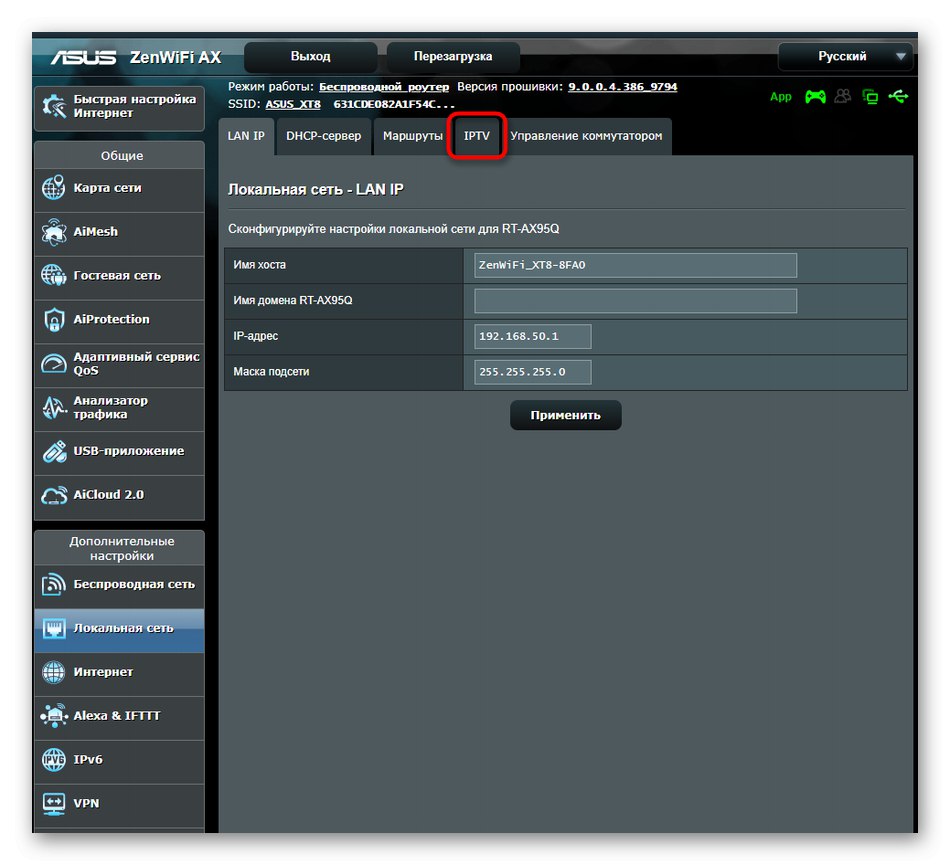
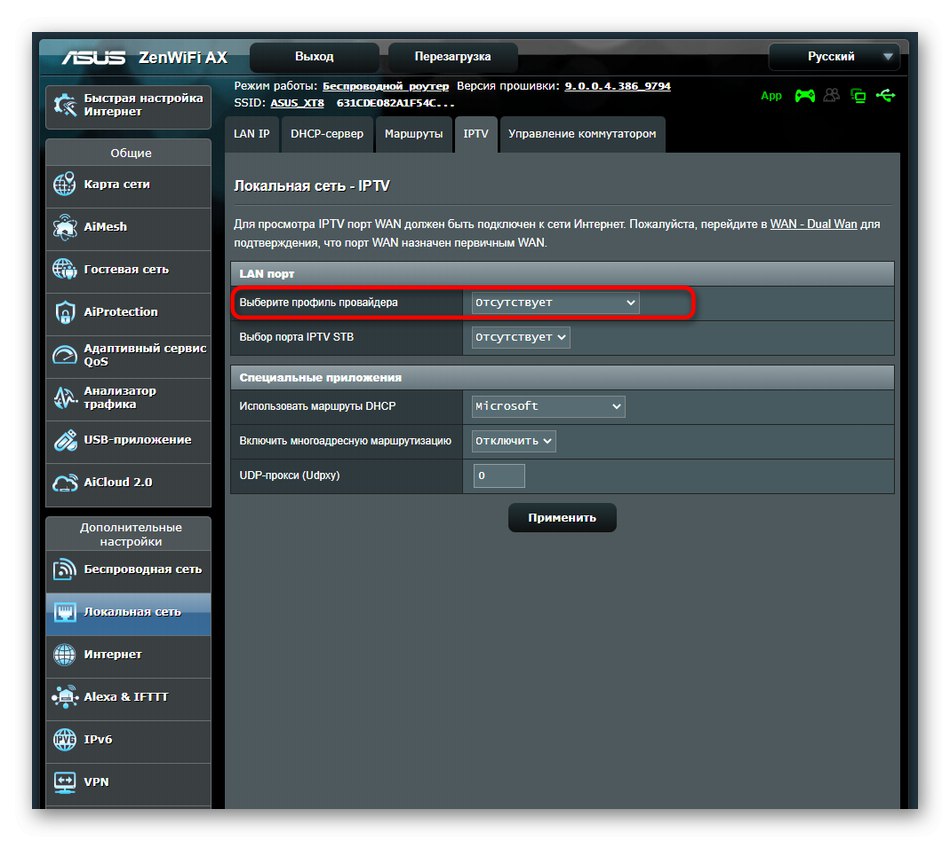
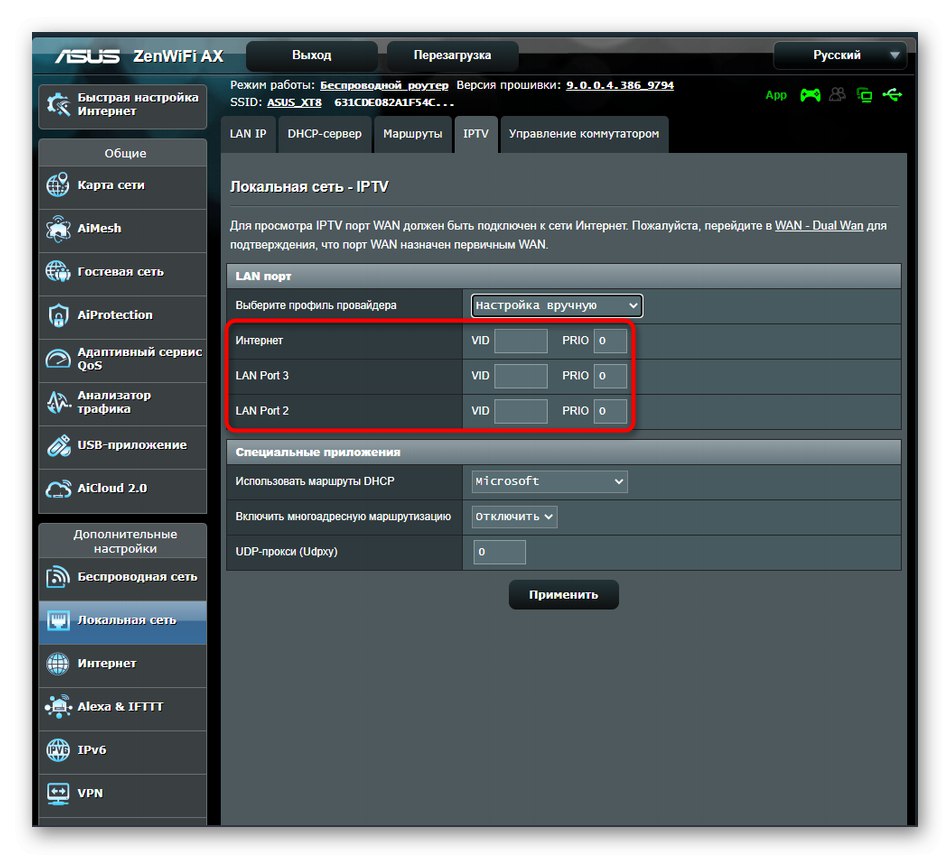
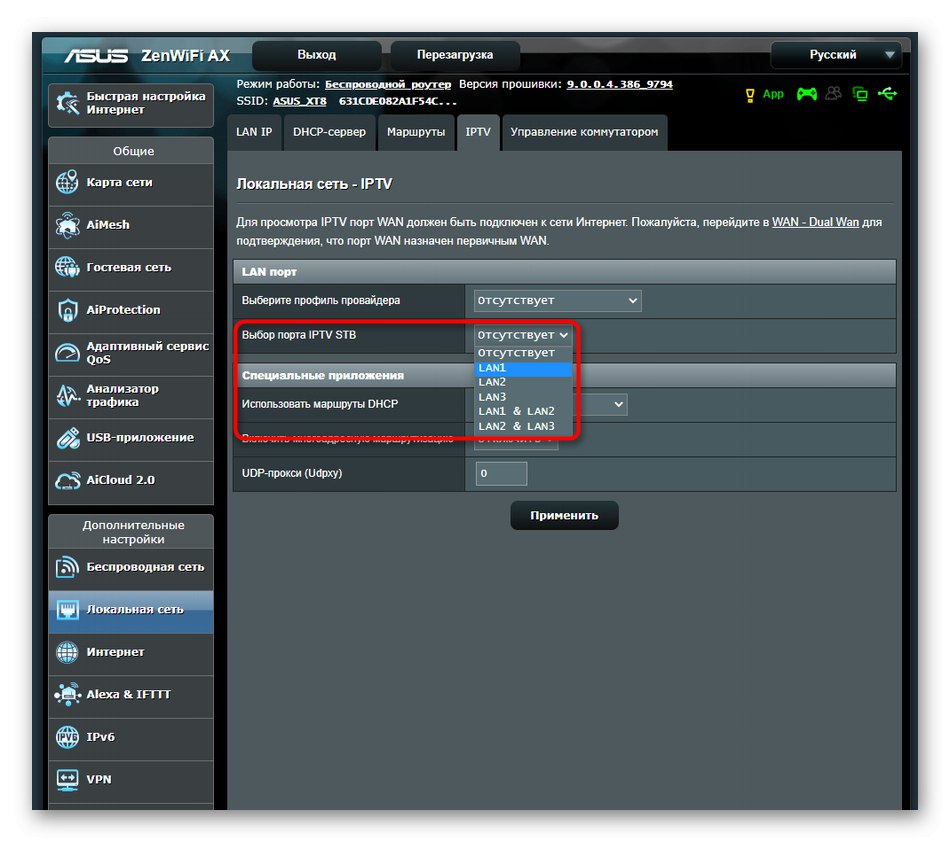
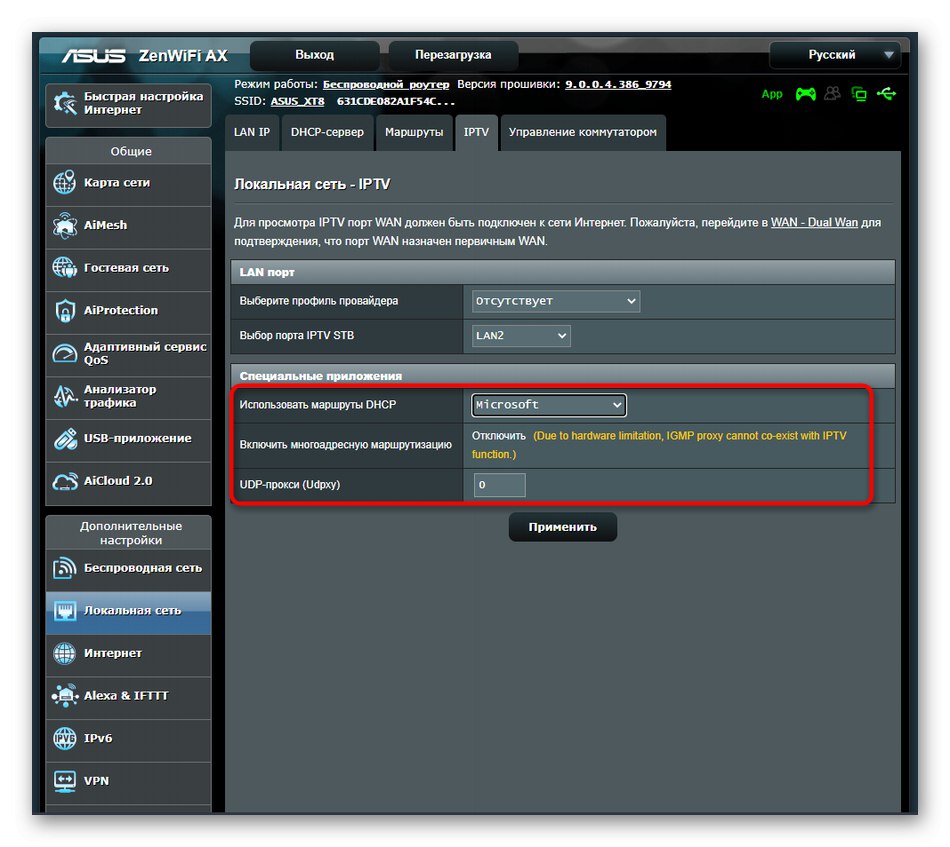
بعلاوه ، ما توضیح خواهیم داد که اگر تنظیمات شبکه نادرست باشد ، WAN IPTV نیز کار نمی کند ، بنابراین مطمئن شوید که اینترنت به درستی کار می کند. اگر اینگونه نیست ، از جستجوی وب سایت ما استفاده کنید ، دستورالعمل هایی برای مدل روتر خود پیدا کنید و آنها را دنبال کنید.